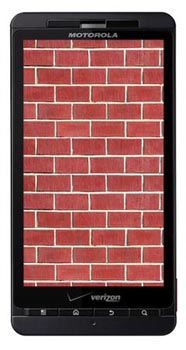
Los teléfonos Android son muy divertidos, nos permiten instalar ROM, kernels personalizados y hacer todo tipo de cosas interesantes con ellos. Pero hay momentos en que el teléfono simplemente no puede tomarlo y se rompe. Cuando un teléfono inteligente Android se bloquea, significa que encontró un error y no puede arrancar más, pero no temas, ¡aún puedes guardar un teléfono inteligente Android bloqueado! Te mostraremos cómo.
¿Qué es un «Android bloqueado»?
Muchos no entienden completamente qué es un teléfono bloqueado. Déjame explicarte, hay dos tipos de teléfonos de ladrillo: ladrillo blando y ladrillo duro. Estos son totalmente diferentes y, al menos para uno de ellos, aún puede esperar salvar su teléfono inteligente.
Ladrillo blando: el bloque blando es cuando se ha producido un error de software y su teléfono está en un ciclo de arranque (no puede arrancar la ROM, en su lugar se reinicia) o arranca solo en el gestor de arranque. Además, en algunos casos raros, el teléfono no se enciende. Yo mismo experimenté un ladrillo blando cuando mi teléfono ingresó solo en el gestor de arranque y se congeló en la recuperación, pero pude guardarlo. Si tiene este tipo de problema, entonces puede salvar su teléfono inteligente Android bloqueado con algo de suerte.
Ladrillo duro: su teléfono no responde por completo y el problema es causado por un mal funcionamiento del hardware. Si este es tu caso, entonces tu teléfono se ha convertido en un ladrillo muy caro (de ahí el nombre) o en un pisapapeles genial. No hay mucho que pueda hacer en este caso (o, al menos que yo sepa).
Debería ir a su distribuidor (si todavia tienes ordeny) y espero que cambien su teléfono. Mejor hazte el tonto en este caso y no digas que tienes arraigó su teléfono inteligente Android, porque el proceso raíz anula la garantía. Aunque el verdadero ladrillo (ladrillo duro) hace que su teléfono sea inútil, tenga en cuenta que esto rara vez sucede.
Antes de comenzar, sepa que necesitará haber instalado el SDK de Android y los controladores en su computadora, porque en algunos casos necesitará usar el shell adb.Además, es posible que necesite el Odin Flasher para actualizar una nueva ROM a su teléfono inteligente. . Proporcionamos los enlaces de descarga en el artículo Cómo rootear un teléfono inteligente ICS.
Cómo salvar un teléfono inteligente Android bloqueado

Si estaba flasheando ROM y Kernels y su teléfono se bloqueó suavemente, entonces hay algunas formas de guardarlo. Depende de cómo reaccione su teléfono y, por supuesto, del teléfono inteligente Android que tenga. Comenzaré con algunas correcciones generales que deberían funcionar en la mayoría de los teléfonos inteligentes. Dependiendo del problema que encuentre, verifique los siguientes métodos:
Si su teléfono está en un bucle de arranque (sigue reiniciando cuando intenta arrancar la ROM)
Por lo general, este tipo de error ocurre después de instalar una nueva ROM encima de uno existente, sin eliminar primero los archivos antiguos. Si tiene este problema, puede intentar formatear la partición de caché, la caché de Dalvik y los datos de usuario. Todo esto se puede hacer dentro del Modo de recuperación (esto solo funciona en un teléfono Android rooteado con ClockworkMod Recovery u otra recuperación personalizada). Después de borrar todos los datos de su ROM anterior, reinicie su teléfono y debería iniciar la nueva ROM. Si el problema persiste, elimine todos los archivos de caché y los datos del usuario y realice una nueva actualización de la ROM deseada.
Si su teléfono arranca directamente en modo de recuperación o cargador de arranque

Si este es el caso, entonces una instalación limpia de una nueva ROM eliminará este problema. Monte su tarjeta SD desde el modo de recuperación (Montajes y almacenamiento-> Monte la tarjeta SD) o retire su tarjeta SD de su teléfono inteligente y conéctela a un lector de tarjetas, y puede copiar la nueva ROM en su tarjeta y flashearlo desde la recuperación del teléfono (Instale ZIP desde la tarjeta SD -> Elija ZIP desde la tarjeta SD -> Instalar -> Sí ).
Si los problemas persisten, luego desrootea tu teléfono inteligente e instale la ROM estándar (con la que vino el teléfono). Para encontrar la ROM de stock, haga una búsqueda en Google de su modelo. Después de descargar la ROM estándar, actualícela utilizando el método conocido. Cada fabricante de teléfonos tiene diferentes formas de volver a la ROM original, pero para la mayoría de los dispositivos con Android, Odin funcionará bastante bien.
Si aún encuentra errores o no puede completar los procesos anteriores, intente formatear su tarjeta SD a una partición FAT32 utilizando un lector de tarjetas (solo si tiene una tarjeta SD extraíble) y luego repita el proceso.
Si su teléfono no se inicia en absoluto
Si su teléfono está bloqueado hasta el punto de que ni siquiera se inicia, no puede entrar en «Modo de descarga”Y ejecutar Odin, hay una manera de hacer esto. Sin embargo, que yo sepa, solo funciona en dispositivos Samsung, así que investiga un poco antes de probarlo. Necesitarás un cable micro USB (el que conectas tu teléfono a tu computadora) que ya no usas. Esto se debe a que tendrás que cortar la plantilla microUSB (el extremo que va en tu teléfono) y quitar el plástico hasta que llegues a los conectores reales. Observe que tiene 5 pines, solo necesitará los dos últimos pines (pin 4 y 5).
A continuación, deberá comprar 3 resistencias de 100k Ohm cada uno y soldarlos en serie (deberías tener ~Resistencia de 300k Ohm, tenga en cuenta que no funcionará si tiene una resistencia inferior a 300 k Ohm). Ahora, aísla muy bien las resistencias, porque si las tocas, su resistencia cambiará, y luego toma los dos extremos restantes (una positiva y una negativa) y toque con ellos los conectores de dos clavijas del puerto microUSB. Manténgalos juntos durante unos 4-5 segundos y su teléfono debería entrar Modo de descarga. Desde aquí, puede usar Odin para actualizar su imagen de recuperación y ROM.
Aquí hay un video que explica todo el proceso:
https://www.youtube.com/watch?v=lojU5bvGz3c
Una nueva forma de salvar los teléfonos inteligentes Android bloqueados
Ha aparecido un nuevo software que puede desbloquee su teléfono con ladrillos blandos con un solo clic. Podría funcionar para su teléfono, pero si ha intentado desbloquearlo con los métodos anteriores y aún no ha tenido éxito, no creo que le sirva de nada. Sin embargo, no dejes de intentarlo. El programa se llama OneClick UnBrick, presentado por Desarrolladores XDA miembro AdamOutler.
La aplicación es multiplataforma y debería deshacerse de un ladrillo blando con solo 1 clic. Pruébalo y cuéntanos cómo funciona. Además, para los usuarios de adb shell, ha llegado una nueva aplicación que puede ayudarlos a usar adb mucho más simple. Se llama QtADB y es gratis descargar de su sitio web.
Si todo lo demás falla
Si todos los demás métodos fallan, antes de tirar su teléfono Android por la ventana, intente pedir ayuda sobre Desarrolladores XDA. Su foro tiene mucha información útil y sus expertos pueden orientarle en la dirección correcta.
Así es como se salva un teléfono inteligente Android bloqueado. Si tiene un problema con su teléfono, pruebe los métodos anteriores para ver si puede guardarlo. Si ninguno de los métodos anteriores funciona, es posible que tenga un teléfono de ladrillo duro en sus manos. Si este es el caso, hable con su distribuidor y vea si quieren cambiarlo. ¡Recuerde no admitir que está rooteando el teléfono!
